据不完全统计,多数人在使用Excel的时候,大概有70%的时间是花在了数据清洗/数据处理中。而想要减少这部分繁琐,费劲的工作,只要避开这些陷阱,效率就得得到明显的提升。
第一个陷阱:数据小计
很多新手没有“数据源”的概念,很容易随手就在数据源中加入“小计”进行统计。

试问一下,如果有成千上万个考生的数据,那么是不是还要手动插入合计行?如果数据源是动态的,需要继续增加数据,那么还要继续添加合计行吗?如果需要统计“语文”科目的平均分,是不是还得想一想用什么函数来计算?
最重要的是,如果做统计报告,你不会将这个源数据 小计的“报表”交上去吧?
一定有人会说,上面说的这些问题都能通过一些技巧和函数,甚至VBA来解决啊。可是要知道Excel是一个效率工具,我们使用Excel的目的就是要提高我们的工作效率的,不要忘记了我们的初心。
所以,正确的思维是,数据源应该保持其纯净的状态,需要做统计的时候我们应该用其它工具对数据源进行引用。
在这里,我们应该做的是,给数据源套用超级表(Table,Ctrl T),保持动态更新。然后用数据透视表来做数据分析报表。

这样多的好处是如果数据源增删或修改,只需要在数据透视表中一键刷新就可以得到最新的统计分析报表了。
第二个陷阱:单元格数据包含多个属性
用术语来说,一个单元格应该保持“粒度最小化”。也就是说,一个单元格中不应该出现两个或者两个一样的属性。
比如,省份和城市不应该放在同一个单元格中,而是应该分成“省份”和“城市”;
因为有可能后续我们需要分别就“省份”和“城市”的维度进行数据分析的。

显然,上图右侧的数据结构,更利于我们后续的数据分析。
又比如,一个单元格中的金额不应该写“99元”,而是应该写“99”。
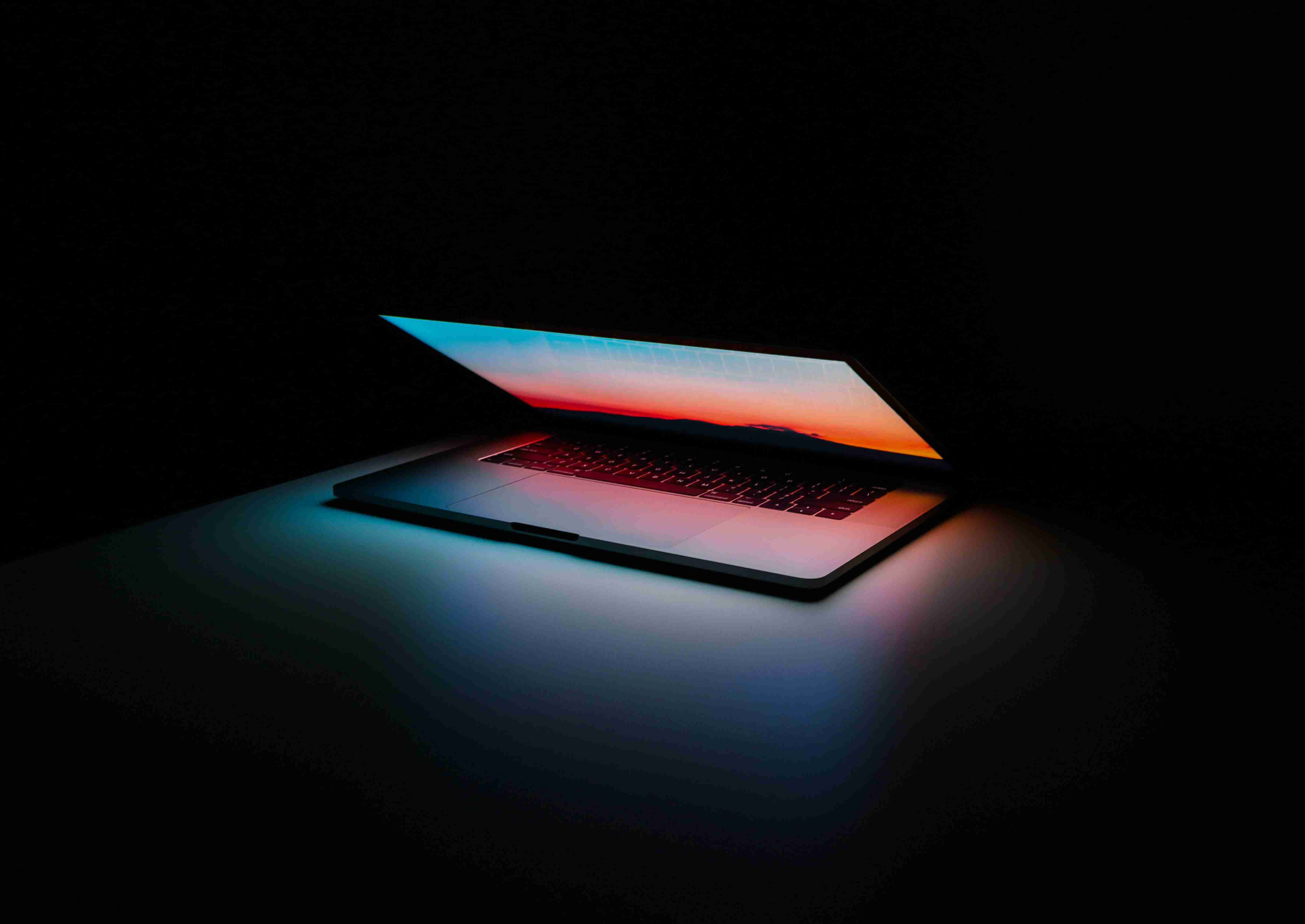
当数值和文本一起放在同一个单元格的时候,其数据属性是文本,这个时候是没有办法对数值进行直接统计计算的。不要问我为什么不能按照左侧的样子填写,然后用文本函数处理?问就是:“效率”。
正确的做法应该是将“单位”放到标题上,数据区域的数值就只填单纯的数字。这样后续我们做数据统计分析的时候才可以一步到位。
第三个陷阱:合并单元格
什么?合并单元格也是陷阱?--估计你有这样的疑问。
如果我们做的表仅仅是用于编辑一个常见的表格用于打印出来填写的,比如xx报告,xx申请表,xx汇总表之类的,那么合并单元格是没问题的。
但是,如果在数据源中合并单元格,那么就是中了陷阱。

如上图,我们可以看到,“三年一班”其实只存在于B2单元格中,也就是说,B3到B10单元格中其实都是空值。这样带来的结果就是,当我们用数据透视表或者函数来计算“三年一班”的成绩的时候,只有第2行数据,显然这是明显的错误。
正确的做法,就是不要合并单元格,数据改成下图:

简单点说,在源数据表中,我们不要那些花哨的东西。保持合理的数据结构和规范整洁的数据格式,可以让后续的数据统计分析效率大大提高。
另外还有三个陷阱,我们下一篇文章继续说。
版权声明:本文内容由互联网用户自发贡献,该文观点仅代表作者本人。本站仅提供信息存储空间服务,不拥有所有权,不承担相关法律责任。如发现本站有涉嫌抄袭侵权/违法违规的内容, 请发送邮件至123456@qq.com 举报,一经查实,本站将立刻删除。

